
Hay una posibilidad de que, cuando enciendes tu televisor LG y tratas de ver tu programa de televisión favorito, aparezca de inmediato un cartel de advertencia que te dice que "el Wi-Fi está apagado". Es un problema bastante extraño, ya que es posible que nunca hayas cambiado ninguna configuración de tu televisor LG, ni la red Wi-Fi de tu casa, por lo que este tipo de problema no tiene mucho sentido. En este artículo, discutiremos las razones y soluciones para el problema de desactivación del Wi-Fi en el televisor LG.
Índice de Contenidos
Verificar Actualización de Software
La causa de los problemas de Wi-Fi apagado en televisores LG es variada, y necesitas descubrirla primero. El primer paso para encontrar la causa de tal problema es verificar la actualización del software.
El sistema operativo del televisor LG se actualiza automáticamente, y podría haber algunos problemas causados por el parche recién lanzado. Si esa es la causa, deberías contactar al fabricante y solicitar una versión estable del software. Sin embargo, si no es un problema de software, deberías revisar la configuración de la red.
Chequear la configuración de Wifi.
Los ajustes de Wi-Fi pueden cambiar automáticamente debido a una red Wi-Fi inestable, lo que llevaría a que el televisor LG indique que el Wi-Fi está apagado, por lo tanto, revisar los ajustes de Wi-Fi es necesario. Para acceder a la página de ajustes y volver a conectar tu red Wi-Fi, sigue estos pasos:
- Presiona el botón de configuración con el icono de engranaje en tu control remoto.
- Desplázate hacia abajo hasta que veas red ajustes.
- Encuentra tu red Wi-Fi e ingresa la contraseña para conectar.
Asegúrate de conectarte al Wi-Fi con una calidad de señal decente, o podría desconectarse aleatoriamente por sí mismo. Si tienes configuraciones de Wi-Fi correctas y el problema de que el Wi-Fi del televisor LG se apaga sigue presente, deberías revisar tu red Wi-Fi.
Verifica la disponibilidad de la red Wi-Fi.
Para verificar la disponibilidad de su red Wi-Fi, necesita otro dispositivo que pueda conectarse a Wi-Fi, y un teléfono inteligente es una de las mejores herramientas para verificar la red Wi-Fi.
Prueba la red Wi-Fi con otro dispositivo
Intenta conectarte a la red Wi-Fi a la que tu televisor LG está actualmente conectado, abre cualquier página web nueva y, en este caso, "nueva" página web significa que no la has visitado durante al menos un mes, porque solo de esta manera te estás conectando directamente con tu Wi-Fi en lugar de obtenerla desde la caché local.
Si puedes visitar la página correctamente, eso significa que no hay problema con la conexión entre tu teléfono inteligente y tu router, pero de alguna manera la conexión entre el router y tu LG TV falla. En este caso, necesitas reiniciar tu router.
Reinicia tu Router
Para reiniciar correctamente tu enrutador, primero debes entender la diferencia entre un enrutador y un módem. Un módem es el dispositivo que conectas al Ethernet, y un enrutador es el dispositivo que genera la red Wi-Fi en tu casa. Si tienes ambos dispositivos, puedes conectarte al Ethernet con la red Wi-Fi. Podrías pensar que solo tienes un dispositivo en tu casa, pero aún puedes navegar por la World Wide Web con él. Esto se debe a que el enrutador ha sido integrado en el módem.
Reiniciar el router es muy simple, solo presiona el botón de encendido y se apagará. Si no hay botón de encendido, simplemente desconecta el cable de alimentación y se apagará de todos modos. Espera 60 segundos y vuelve a encenderlo presionando el botón de encendido o conectando el cable de alimentación de nuevo.
Después de que el enrutador haya sido reiniciado y verifique la conectividad de su LG TV nuevamente, necesita reconectarse a la red Wi-Fi reiniciada, solo siga los pasos anteriores para hacerlo. Si el LG TV dice que el wifi está apagado nuevamente, debe reiniciar el TV e intentarlo de nuevo.
Reinicia tu TV
La razón por la que deberías reiniciar el televisor es que el sistema operativo de los televisores LG a veces acumula errores críticos, como el WiFi del televisor LG apagado, y la manera más simple y eficiente de resolver este problema es reiniciando el sistema.
Passo 1. Haga clic en el botón de encendido del control remoto de su LG TV.
Passo 2. Desenchufa el cable de alimentación.
Passo 3. Después de que tu TV LG esté completamente apagada, espera unos minutos.
Passo 4. Desenchufa el cable de alimentación, luego enciéndelo de nuevo con el control remoto.
Sugerencia: Reemplace su control remoto con una aplicación de control remoto.
Hay una posibilidad de que hayas perdido tu control remoto de LG, pero no te preocupes, te respaldaremos. Puedes usar tu teléfono inteligente como un control remoto de televisión. Simplemente descarga una aplicación de control remoto para TV LG y podrás encender y apagar tu TV. Aquí recomendamos el Remote for LG TV de BoostVision, ya que se ha comprobado que funciona en la mayoría de los modelos de TV LG.
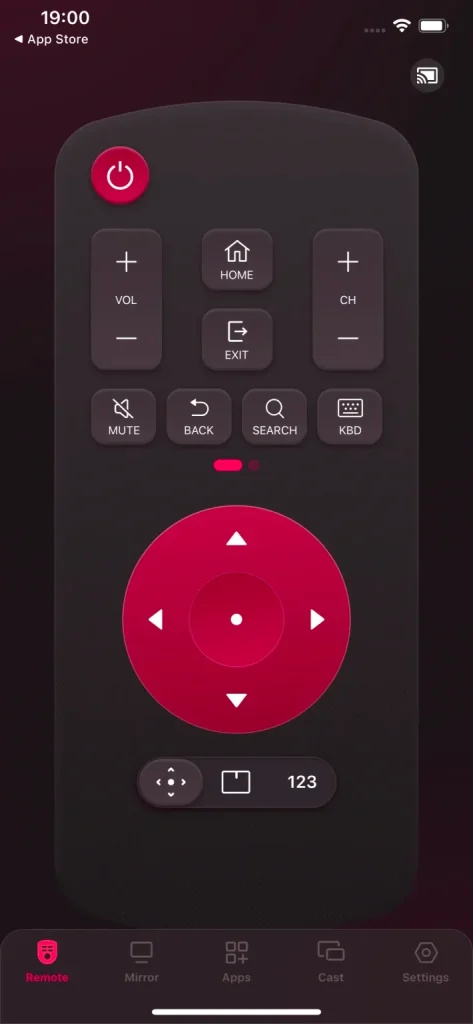
Descarga el Control Remoto para TV LG
Para obtener más características detalladas del Remote for LG TV, puedes leer el Manual del Usuario del Control Remoto para TV LG.
Conclusión
El problema del televisor LG con el Wi-Fi apagado puede ser frustrante, pero resolver tal problema no es una tarea imposible. Siga el procedimiento paso a paso y excluya posibles problemas uno por uno. Primero, revise la configuración del Wi-Fi, luego verifique la disponibilidad de su Wi-Fi en otro dispositivo y reinicie su enrutador si es necesario. Si todo eso no resuelve su problema, reinicie su televisor e intente de nuevo. Si todos esos métodos no funcionan, debería contactar Soporte de LG y solicite más soluciones técnicas.
Preguntas Frecuentes sobre el Wi-Fi Desactivado en TV LG
P: ¿Cómo activo el Wi-Fi en mi televisor LG?
Para activar el Wi-Fi en el televisor LG, siga estos pasos:
Passo 1. Haz clic en el botón de configuración en tu control remoto LG.
Passo 2. Elige la configuración de red en la lista.
Passo 3. Introduzca la contraseña de su red Wi-Fi y el televisor se conectará a Wi-Fi.
P: ¿Por qué el Wi-Fi de mi TV se apaga solo?
La razón es variada. La principal posibilidad podría ser una actualización que modifica la configuración de red en tu televisor, y en este caso, necesitas reconectar manualmente al Wi-Fi. Otra posibilidad podría ser la falla de tu red Wi-Fi. Para resolver este problema, necesitas reiniciar tu enrutador.








